猿辅导金币怎么兑换 下面就由的小编给大家详细的介绍一下,一起来看一看吧。
第一:手机进入猿辅导首页点击右下角的【我】选项按钮。
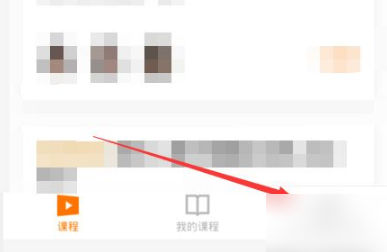
第二:进入猿辅导个人信息界面点击【金币商城】选项按钮。
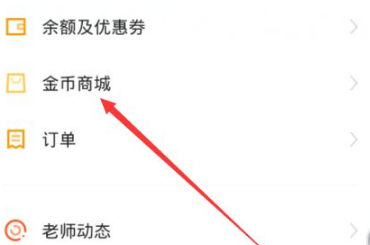
第三;进入金币商城点击右上角的【金币攻略】按钮。
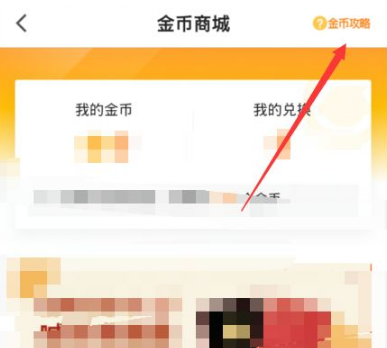
第四:金币是猿辅导的一种虚拟货币可以在商城兑换礼品。
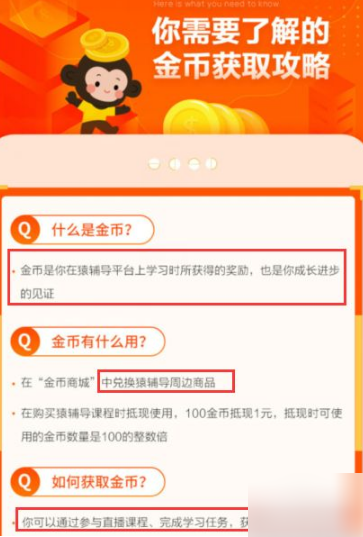
第五:用户可以在【课前、课上和课后】完成任务领取金币。
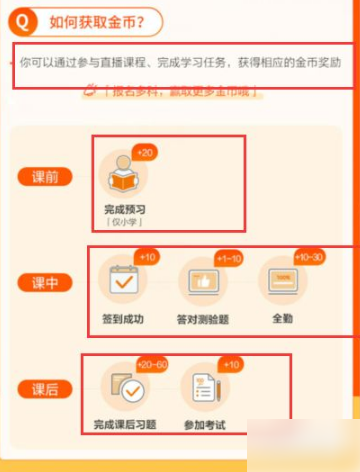
第六;返回金币商城选择想要兑换的商品点击【立即兑换】即可。
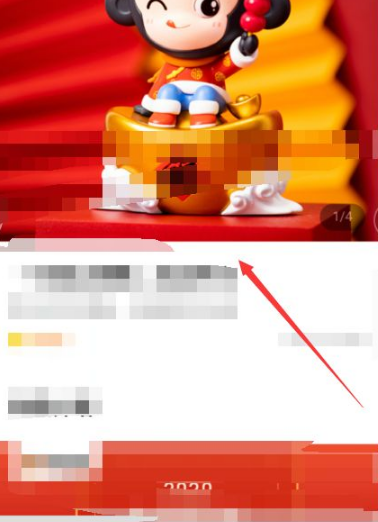
以上就是为大家带来的猿辅导金币怎么兑换的全部内容,关注,带你了解更多软件教程。
提到猿辅导,相信大家肯定是熟悉的,而且电脑端猿辅导,可以学习的功能有很多,而且有很多的小伙伴发现好多操作都不太会了。对此,下面分享在电脑端猿辅导上如何快速选择自己需要的课程。
1,电脑端猿辅导快速选择自己需要课程, 进入官网

2,当我们打开猿辅导,如果我们还没有选择课程,此时在课程框中看到的必然是“空空如也”,这时,我们只需点击中间的“去选课”,就能直接跳转到猿辅导官网了。
3,如果我们在手机App已经有课;或者之前在电脑端已经买过课,现在想再买,那我们可以直接打开浏览器搜索到猿辅导官网并进入,同样可以来到官网。
4.这里也说一下为何要先进入官网,因为只有进入了官网,我们才可以在官网上登陆自己账号然后进行选课等操作。
电脑端猿辅导快速选择自己需要课程的第二步 官网登录

5,待我们进入猿辅导官网之后,我们选课之前需要进行注册登录账号,其中页面的右上方就有注册登录的入口,在这里我们完成登录之后,再点击左侧产品栏中的“猿辅导”,进入猿辅导的页面。
6,电脑端猿辅导快速选择自己需要课程, 进入选课
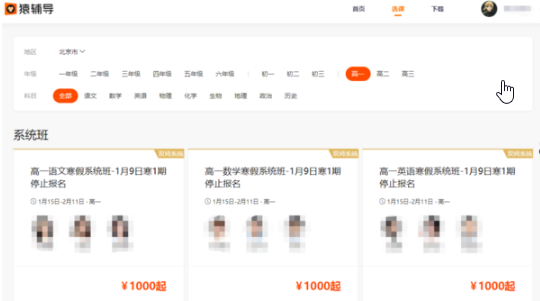
7,当我们来到猿辅导的产品页面之后,我们可以在页面右上方找到“选课”按钮,点击后就可以来到选课页面了。
8.在选课页面,我们可以看到筛选,在这里我们可以筛选年级、科目、等属性,以便我们更快地找到自己需要的课程。在筛选完后,我们可以看到许多“课系”,点击某一课系就可以查看其中有哪些课程。
9,选中某课程后,我们就可以点击“报名”,进入报名的支付界面了,完成支付之后,该课程就进入我们的“学学学豪华套餐”中了。

以上就是猿辅导电脑版选课方法的全部内容了, 希望能够帮助到各位小伙伴。更多软件相关的内容各位小伙伴们可以关注,会一直给各位小伙伴们带来软件的教程!如果你对此文章存在争议,可在评论区留言和小伙伴们一起讨论。
猿辅导网课怎么样报名 下面就由的小编给大家详细的介绍一下,一起来看一看吧。
首先点击打开手机上的【猿辅导】。
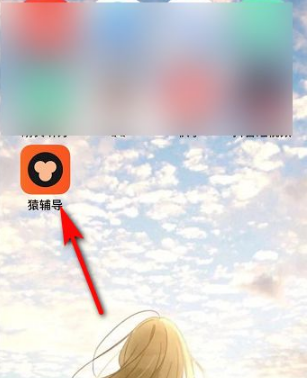
然后点击猿辅导免费直播课下的【免费报名】。
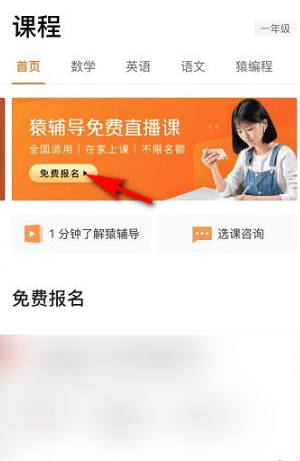
接着点击对应的南极,选择年级。
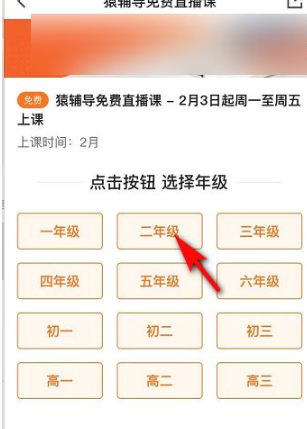
最后进入支付页面,因为是免费,需要【确认支付】0元即可。
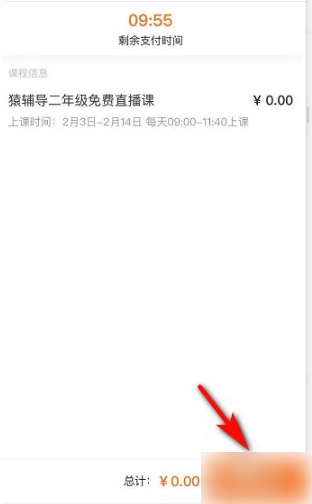
以上就是为大家带来的猿辅导网课怎么样报名的全部内容,关注,带你了解更多软件教程。
mobile3g.cn 版权所有 (C)2011 https://www.mobile3g.cn All Rights Reserved 渝ICP备20008086号-42